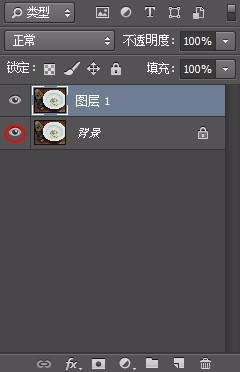如何调亮图片制定区域的亮度
1、首先打开PS软件,点击-文件-打开你所要调整的图片。
2、从图中可以发现,瓷碗四周看着很嫦煮内刂暗淡,使图片整体效果不好。所以要调整的是瓷碗四周的亮度。因为只调图片的制定区域的亮度,不需要的区域,我们要擦掉。方法:用CTRL+J 复制出一样的图层-点掉红圈部分的眼睛图标,隐藏一个图层
3、然后鼠标选中未隐藏的图层-在工具栏中选择快速选择工具/魔法棒,选中瓷碗部分-用橡皮擦擦掉选中部分-CTRL+D(或者点击选择-取消选择)去掉虚线框
4、点击-图像-调整-亮度/对比度(C),适宜调整图片制定区域的亮度-点亮之前隐藏图层就可以了
声明:本网站引用、摘录或转载内容仅供网站访问者交流或参考,不代表本站立场,如存在版权或非法内容,请联系站长删除,联系邮箱:site.kefu@qq.com。